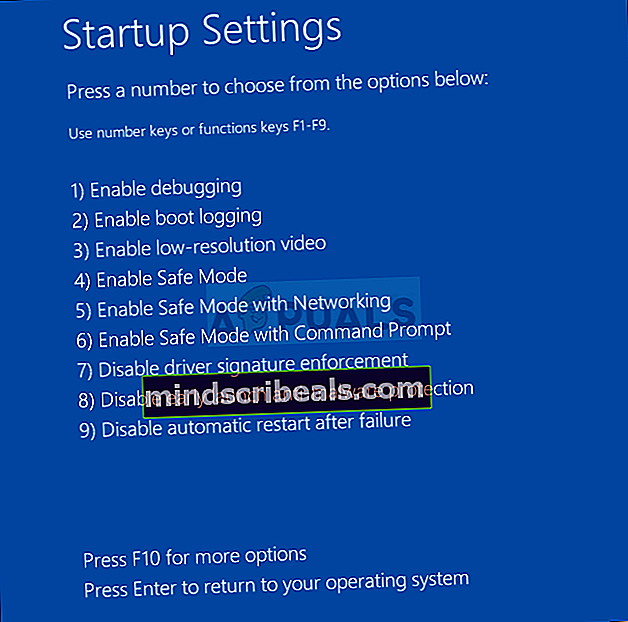Ako opraviť BSOD spôsobené aswNetSec.sys
Niekoľko používateľov systému Windows uvádza, že sa im už nedarí normálne spustiť systém. Počas bootovacej sekvencie je štartovacia sekvencia prerušená BSOD (Blue Screen of Death) smerujúcim k aswNetSec.sys ako súbor zodpovedný za zlyhanie kritického systému. Niektorí používatelia hlásia, že môžu bootovať v núdzovom režime bez práce v sieti. Problém je väčšinou hlásený v systéme Windows 10, ale nie je exkluzívny pre túto verziu systému Windows, pretože sa nám tiež podarilo nájsť výskyty v systémoch Windows 7 a Windows 8.1.

Čo spôsobuje BSOD aswNetSec.sys?
Preskúmali sme tento konkrétny problém tak, že sme sa pozreli na rôzne správy používateľov a analyzovali najobľúbenejšie opravy, ktoré používatelia používajúci na vyriešenie tejto konkrétnej chybovej správy používali. Ako sa ukazuje, tento typ BSOD môže spustiť niekoľko rôznych scenárov. Tu je zoznam vinníkov, ktorí môžu spôsobiť tento typ kritického zlyhania:
- Zlyhanie spôsobuje súbor Avast - Vo veľkej väčšine hlásených prípadov je príčinou problému Avast. Bude v konflikte s aplikáciou jadra, ktorá spôsobí kritické zlyhanie systému. V takom prípade by ste mali byť schopní problém vyriešiť odinštalovaním antivírusového programu tretej strany (Avast)
- Poškodenie systémového súboru - Ak Avast nie je zodpovedný za zlyhanie, BSOD je pravdepodobne spôsobený nejakým základným problémom s poškodením systému. Ak je tento scenár použiteľný, mali by ste byť schopní problém vyriešiť vykonaním inštalácie opravy (oprava na mieste).
Ak sa v súčasnosti snažíte vyriešiť to isté aswNetSec.sys Zlyhanie BSOD, tento článok vám poskytne niekoľko príručiek na riešenie problémov, ktoré boli potvrdené ako účinné. Nižšie nájdete niekoľko rôznych možných opráv, ktoré ostatní používatelia v rovnakej situácii úspešne použili na zastavenie zlyhaní BSOD.
Aby ste zostali čo najefektívnejší, odporúčame vám postupovať podľa nižšie uvedených metód v rovnakom poradí, v akom sme ich usporiadali. Nakoniec by ste mali naraziť na opravu, ktorá problém vyrieši bez ohľadu na vinníka, ktorý to spôsobuje.
Metóda 1: Odinštalovanie antivírusového programu tretích strán (ak je k dispozícii)
Ako sa ukázalo, príčinou tohto problému číslo jedna je problémový ovládač Avast, ktorý je v konflikte s niektorými súbormi jadra použitými na zavedenie bootovacej sekvencie. Bohužiaľ, ak sa stretnete s týmto problémom, jediným spôsobom, ako ho vyriešiť, je pravdepodobné, že sa zbavíte bezpečnostného skenera tretej strany a pohnete sa smerom k zabudovanému antivírusu (Windows Defender).
Či už je to Avast alebo iný AV klient tretej strany, musíte spustiť v núdzovom režime bez práce v sieti, aby ste obišli zlyhanie BSOD vyvolané programom aswNetSec.sys.
Ak ste pripravení na odstránenie antivírusového programu od iného výrobcu, postupujte podľa nasledujúcich krokov, aby ste spustili v núdzovom režime a kompletne odinštalovali antivírusový balík od iného dodávateľa (bez toho, aby ste po sebe zanechali zvyšné súbory):
- Reštartujte alebo zapnite počítač a stlačte F8 hneď ako uvidíte úvodnú obrazovku, opakovane stlačte tlačidlo. Mali by ste byť prijatí priamo do Pokročilé možnosti zavedenia.
- Akonáhle ste vo vnútri Pokročilé možnosti zavedenia ponuky vyberte pomocou klávesu so šípkou Bezpečnostný mód. Môžete tiež stlačiť príslušné tlačidlo Num (4).
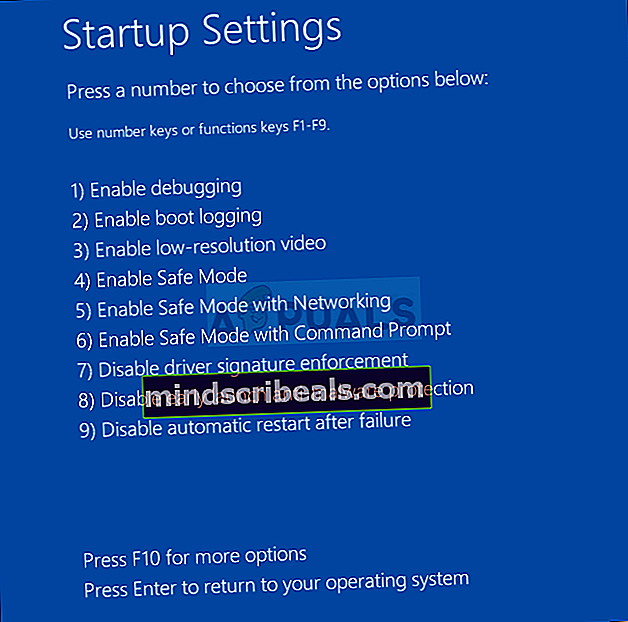
Poznámka: Je dôležité bootovať v bežnom bezpečnom režime - nie v sieti. Snažíme sa zabrániť aswNetSec.syssúbor z komunikácie so servermi Avastu.
- Trpezlivo počkajte, kým sa počítač nespustí v núdzovom režime. S BSOD by ste sa už nemali stretnúť.
- Po dokončení bootovacej sekvencie stlačte Kláves Windows+ R. otvoriť a Bež dialógové okno. Ďalej zadajte „appwiz.cpl”Vo vnútri textového poľa a stlačte Zadajte otvoriť Programy a príslušenstvo okno.

- Akonáhle ste vo vnútri Programy a príslušenstvo obrazovke, posuňte sa nadol zoznamom nainštalovaných aplikácií a vyhľadajte inštaláciu avast. Keď ju uvidíte, kliknite na ňu pravým tlačidlom myši a vyberte Odinštalovať z novoobjaveného kontextového menu.

- Dokončite proces podľa pokynov na obrazovke v ponuke odinštalovania.
- Po odinštalovaní balíka zabezpečenia navštívte tento odkaz (tu) a postupujte podľa krokov vhodných pre Avast, aby ste nezanechali súbory, ktoré by mohli spôsobiť BSOD.
- Po odstránení všetkých zvyšných súborov reštartujte počítač a skontrolujte, či sa stále vyskytuje ten istý BSOD, keď sa pokúsite počítač normálne spustiť.
Ak stále dochádza k rovnakému zlyhaniu BSOD, prejdite na ďalšiu metódu uvedenú nižšie.
Metóda 2: Vykonanie opravy inštalácie
Ak vám vyššie uvedená metóda neumožnila vyriešiť problém, je pravdepodobné, že k problému dôjde v dôsledku nejakého základného poškodenia systémových súborov, ktoré len tak ľahko nezmizne. V takom prípade je pravdepodobné, že budete môcť zastaviť aswNetSec.sys BSOD resetovaním všetkých komponentov WIndows spolu so všetkými bootovacími dátami.
Najobľúbenejší spôsob, ako to dosiahnuť, je čistá inštalácia. Tento postup je však dosť deštruktívny, pretože stratíte všetky svoje údaje vrátane aplikácií, hier a osobných médií (fotografie, videá, zvukové súbory atď.).
Lepším a efektívnejším spôsobom je urobiť a opraviť inštalovať. Týmto sa resetujú všetky súčasti systému Windows a bootovacie údaje, pričom budete môcť uchovať svoje súbory, aplikácie a hry. Ak sa rozhodnete pre opravu (miestnu opravu), postupujte podľa pokynov v tomto článku (tu).